Si vous aimez lire des fichiers PDF sur votre iPad, il est fort probable que vous vous êtes dit que l’édition de PDF devait être également très pratique sur ce même appareil. Dans cet article, nous allons vous présenter PDFelement pour iOS et vous montrer comment il est simple d'éditer des PDF sur un iPad.
Si vous voulez connaître bien la version de bureau de PDFelement ( Windows et Mac) , veuillez cliquer le bouton ci-dessous pour la télécharger et installer gratuitement :
 100% sécurité garantie
100% sécurité garantie  100% sécurité garantie
100% sécurité garantie  100% sécurité garantie
100% sécurité garantie Il existe de nombreuses applications qui prétendent vous aider à modifier facilement des PDF sur iPad, mais aucune ne tient ses promesses. Cependant, PDFelement pour iOS est de loin le meilleur éditeur lorsque vous souhaitez modifier des PDF sur votre iPad. L'application est disponible gratuitement sur l'App Store sans achat intégré et elle a été principalement conçue afin de vous aider à réaliser à peu près n'importe quoi avec vos documents PDF. Vous pouvez l'utiliser pour lire des fichiers PDF et même pour modifier des documents PDF directement sur votre appareil.

Voici quelques-unes des fonctionnalités de PDFelement pour iOS :
- Vous pouvez modifier le texte de vos PDF, y compris en changeant le style de police, la couleur et la taille.
- L'application prend également en charge la conversion de fichiers PDF au format Word, Excel et PowerPoint sans altérer le format du document.
- Au fur et à mesure que vous lisez un fichier PDF, vous pouvez annoter le document avec une large sélection d'outils d'annotation – vous pouvez surligner, souligner, barrer, ajouter des zone de texte, des rappels, des tampons, etc.
- Vous pouvez également organiser, faire pivoter et supprimer des pages entières de vos PDF.
- L'application vous permet également de numériser des images grâce à l'option de numérisation de votre application d’appareil photo.
Guide complet pour éditer des documents PDF sur un iPad
Voici un guide étape par étape pour éditer des PDF sur iPad avec Wondershare PDFelement pour iOS. Pour commencer, rendez-vous sur l'App Store et installez l'application sur votre iPad.
Étape 1 : Ouvrir le fichier PDF sur votre iPad
Lancez PDFelement sur votre iPad, et cliquez sur « Local » afin d’importer votre fichier PDF. De là, vous pouvez choisir d'ouvrir le fichier PDF sur votre iPad via local, Dropbox, Google Dive ou un autre service de stockage cloud.
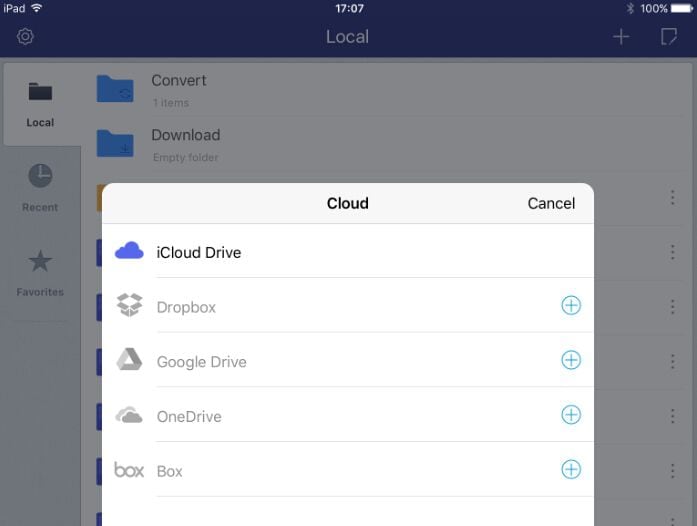
Étape 2. Transférer le PDF du PC à l’iPad afin de l’ouvrir (facultatif)
Vous pouvez également transférer des documents PDF de votre PC à l’iPad en utilisant une connexion Wi-Fi. L'ordinateur et l'appareil doivent être connectés sur le même réseau Wi-Fi. Cliquez sur « Wi-Fi » afin de l’activer et saisissez l'URL « Http://10.12.15.154/ » sur votre ordinateur, puis cliquez sur « Upload Files » via le navigateur de votre ordinateur. Ensuite, vous pourrez retrouver le même document sur votre iPad. Cliquez dessus afin de l’ouvrir et le modifier sur votre iPad.
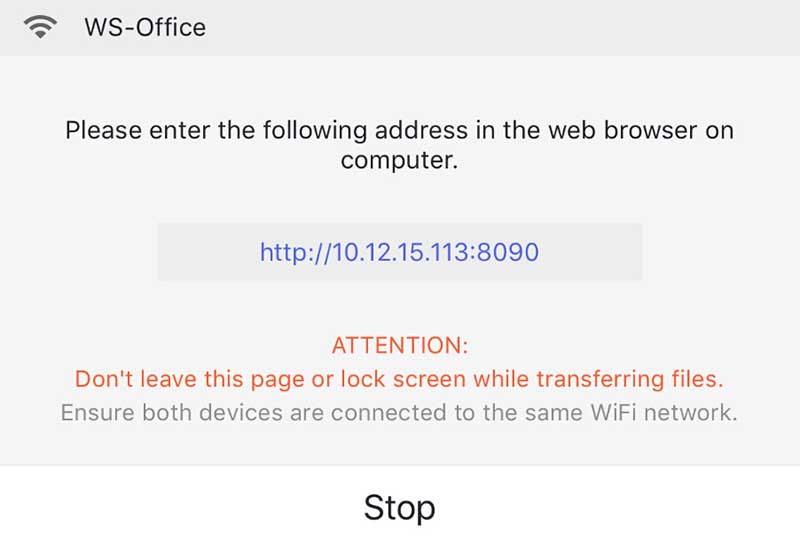
Étape 3. Modifier le texte du PDF
Une fois le document importé dans l'appareil, vous pouvez l'ouvrir et appuyer sur la seconde icône en haut de l'écran pour en éditer le texte.
Vous pouvez ensuite changer la police, la taille et la couleur du texte. Si vous faites une erreur, annulez les changements en cliquant sur le bouton « Annuler » de la barre flottante.
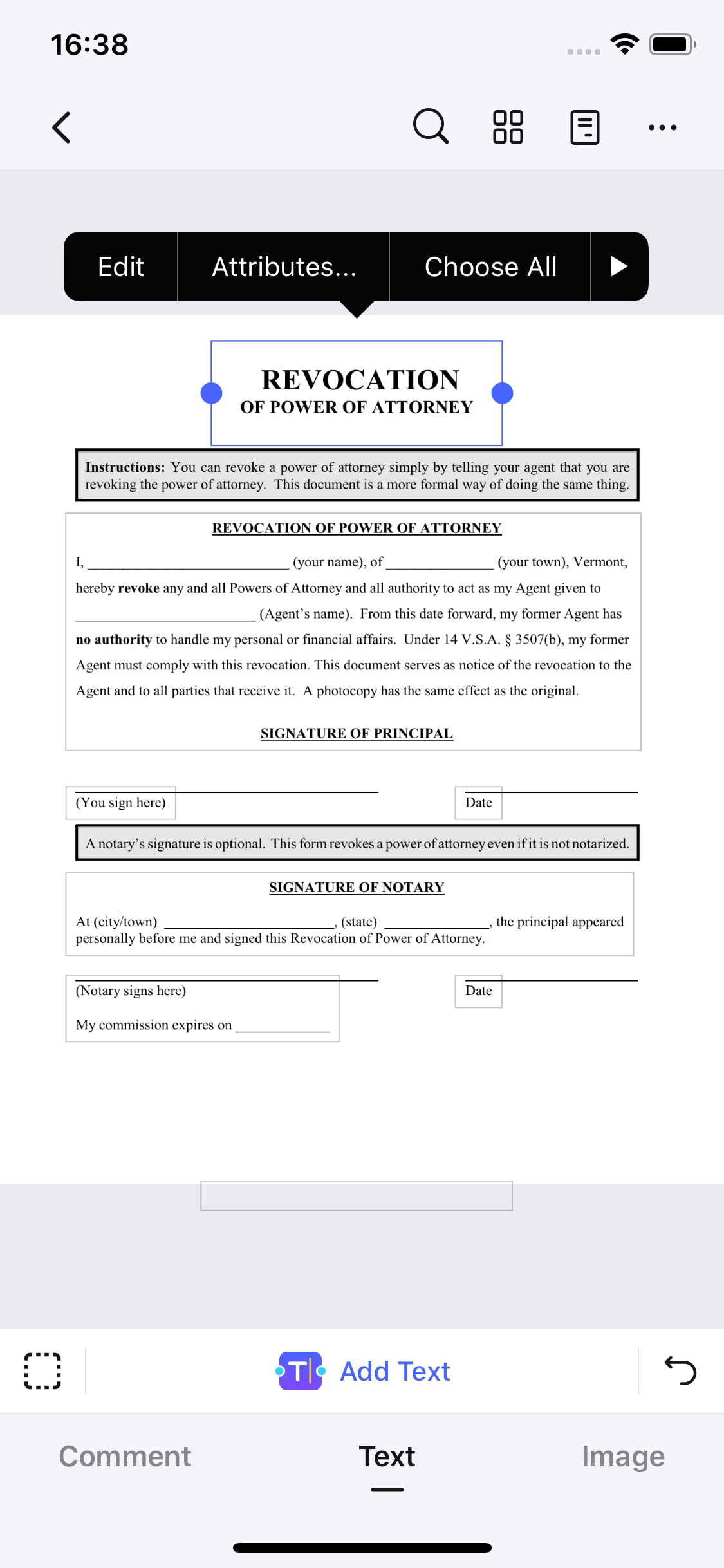
Étape 4. Annoter votre PDF
Pour activer le mode d'annotation, vous pouvez appuyer sur la première icône qui se trouve en haut de l'écran. La barre flottante de l'outil d'annotation apparaîtra. Il existe plusieurs outils d'annotation qui vous permetteront de surligner, souligner, barrer du texte, ajouter une zone de texte, des notes, etc.
Lorsque vous êtes satisfait avec tous vos changements, appuyez afin de revenir et le fichier sera automatiquement sauvegardé.
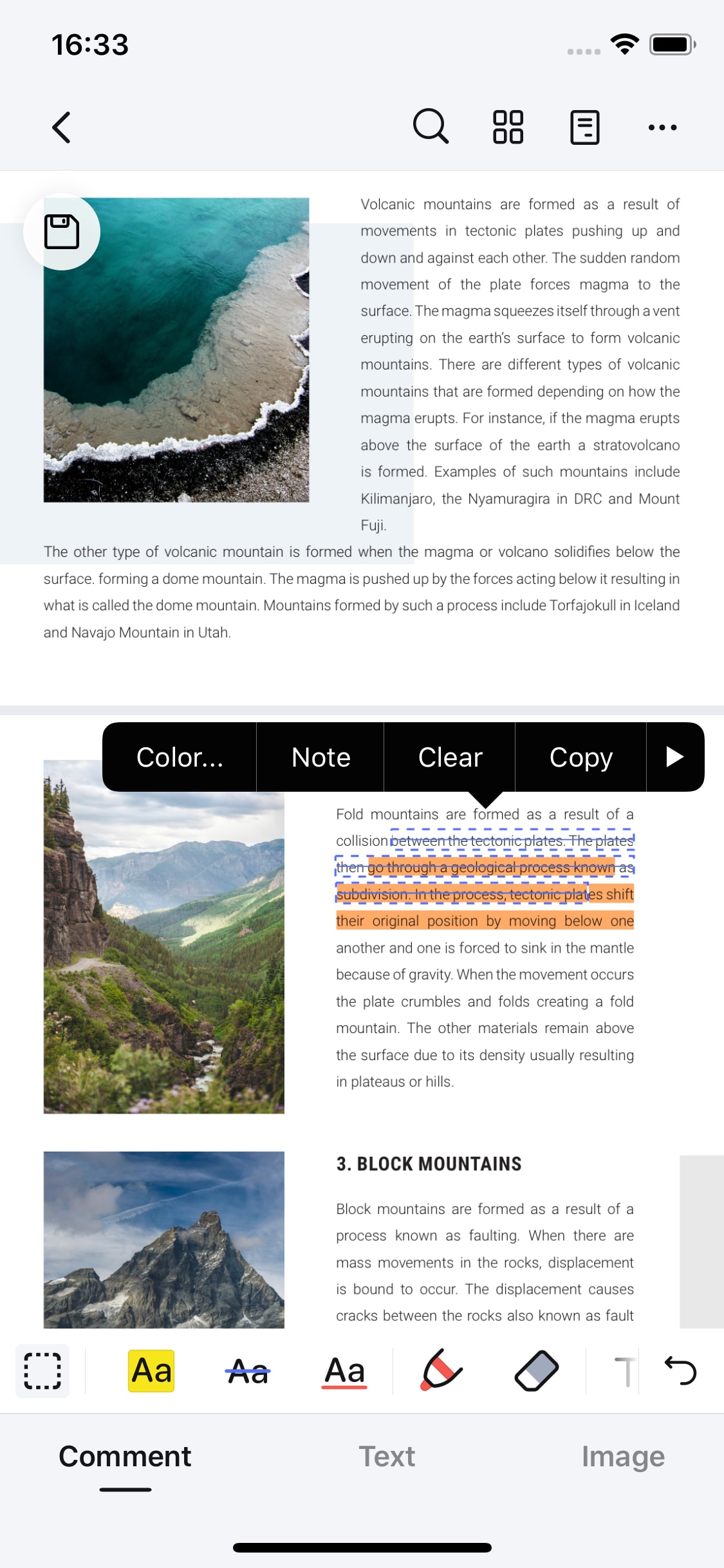
Le meilleur éditeur PDF de bureau pour Windows
Si vous le souhaitez, vous pouvez transférer le document PDF édité sur votre ordinateur via iTunes. Il suffit de connecter l'appareil à votre Mac et de lancer iTunes (s’il ne s'ouvre pas automatiquement). Vous pouvez ensuite cliquer sur l'iPad dans la colonne de gauche et sélectionner « Livres » (assurez-vous que le bouton de synchronisation soit bien coché). Après la synchronisation, le PDF sera accessible depuis Aperçu. Pour éditer le document sur votre bureau, vous devriez essayer PDFelement.
 100% sécurité garantie
100% sécurité garantie  100% sécurité garantie
100% sécurité garantie  100% sécurité garantie
100% sécurité garantie Non seulement le programme est très efficace, mais il est également très facile à utiliser et vous donne beaucoup d'options qui facilite grandement la gestion de vos fichiers PDF. Voici quelques-unes des fonctionnalités de PDFelement :
- Vous pouvez utiliser le programme pour modifier un document de quelque façon que ce soit. Vous pouvez modifier/ajouter/supprimer du texte et même changer la taille, le style et la couleur de la police. Vous pouvez également modifier les images et les graphiques de votre PDF, par exemple, en modifiant la taille et l'orientation.
- Sa fonction OCR vous permet d'éditer des fichiers PDF numérisés ou des fichiers PDF à base d’images.
- Le programme vous fournit également un large éventail d'outils d'annotation. Vous pouvez facilement ajouter des notes, des commentaires, surligner et barrer le texte que vous lisez. En plus, toutes ces annotations sont également 100% modifiables.
 Téléchargement 100% sûr et gratuit pour gérer les fichiers PDF
Téléchargement 100% sûr et gratuit pour gérer les fichiers PDF




